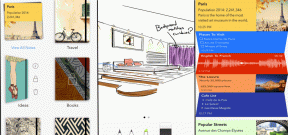So sichern Sie WhatsApp-Nachrichten auf Android Phone und E-Mail
Verschiedenes / / February 16, 2022

Wir haben viele Tricks gesehen, mit denen wir können
Sichern und Wiederherstellen von Textnachrichten auf einem Android
Telefon. Viele Menschen verwenden jedoch
wie ihr
Standard-Messaging-Client
da es im Vergleich zu normalen Textnachrichten billig ist und Multimediadateien unterstützt.
Auf einem gerooteten Gerät können wir die Anwendungsdatensicherung zusammen mit der App selbst durchführen, sodass wir beim Wiederherstellen auch alle WhatsApp-Nachrichten wiederhergestellt bekommen. Aber von dir hast du keine gerootetes Gerät, müssen Sie das Backup manuell über die In-App-Funktion erstellen.
Es gibt zwei Möglichkeiten, Ihre WhatsApp-Nachrichten zu sichern. Sie können alle Chat-Gespräche auf Ihrer SD-Karte sichern und nach der Neuinstallation der App wiederherstellen oder Sie können die Chat-Threads als Textdateien zusammen mit allen Mediendateien als E-Mail an sich selbst senden Anhänge. Mal sehen, wie es gemacht werden kann.
Sichern der Nachrichten auf dem Gerät
Öffnen Sie die WhatsApp-Anwendung und tippen Sie auf die Menüschaltfläche, während Sie sich auf der Chats-Seite befinden. Im Menü auswählen
Einstellungen und navigieren Sie zu Chat-Einstellungen.
In den Chat-Einstellungen müssen Sie nur auf tippen Sicherungsoption für den Chatverlauf. Die App überschreibt alle alten Sicherungen, die Sie erstellt haben, und erstellt eine neue. Sie können nicht mehrere Backups erstellen und keines der Bilder wird in das Backup aufgenommen. Sie befinden sich auf Ihrer SD-Karte und werden verknüpft, nachdem die Nachrichten wiederhergestellt wurden.
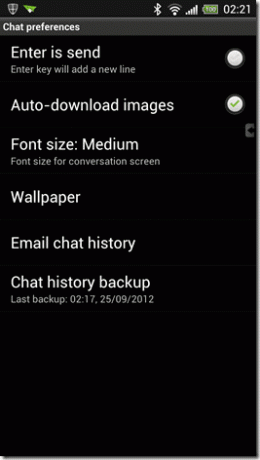
Sie können die App wiederherstellen, wenn Sie die App nach der Neuinstallation zum ersten Mal ausführen.
Nachrichten-Threads in E-Mail sichern
Sie können einen Nachrichten-Thread auch als Textdatei zusammen mit den gesamten Medien als Anhänge sichern. Um die Sicherung zu erstellen, wählen Sie die Option E-Mail-Chat-Verlauf und wählen Sie den Chat-Thread aus, den Sie sichern möchten. Die App fragt Sie, ob Sie alle Medien von Ihrer SD-Karte anhängen möchten.
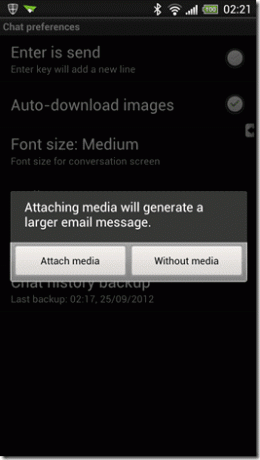

Sie können alle auf Ihrem System installierten E-Mail-Apps verwenden. Stellen Sie einfach sicher, dass Sie mit einem WLAN oder einer anständigen Datenverbindung verbunden sind, bevor Sie alle Mediendateien in Ihr E-Mail-Konto hochladen. Das Mail-Backup kann nicht auf den Geräten wiederhergestellt werden, aber auf diese Weise sichern Sie alle Medienanhänge in den Clouds.
Cooler Tipp: Vergessen Sie nicht zu sehen, wie Sie können Sichern Sie Android-Textnachrichten in Google Mail.
Fazit
Wenn Sie nach einer Möglichkeit suchen, die gesamte Konversation von WhatsApp zu sichern, um sie wieder auf dem Gerät wiederherzustellen, können Sie die erste Option wählen. Wählen Sie die zweite, wenn Sie Ihre WhatsApp-Mediendateien sichern möchten.
Zuletzt aktualisiert am 03. Februar 2022
Der obige Artikel kann Affiliate-Links enthalten, die Guiding Tech unterstützen. Dies beeinträchtigt jedoch nicht unsere redaktionelle Integrität. Die Inhalte bleiben unvoreingenommen und authentisch.
WUSSTEN SIE
Die Gründer von WhatsApp, Jan Koum und Brian Acton, wurden beide von Facebook und Twitter in Interviews abgelehnt.